教你用PS简单制作文字立体效果
摘要:今天教大家如何利用PS简单制作文字立体效果,教程非常基础,制作方法很简单,但效果不错。推荐给查字典教程网的朋友,喜欢的朋友可以跟着一起来学习...
今天教大家如何利用PS简单制作文字立体效果,教程非常基础,制作方法很简单,但效果不错。推荐给查字典教程网的朋友,喜欢的朋友可以跟着一起来学习!
立体字最终效果

1、快捷键T→输入"立体字"

2、图层→栅格化→文字,CTRL+T变形,

3、添加斜面和浮雕,
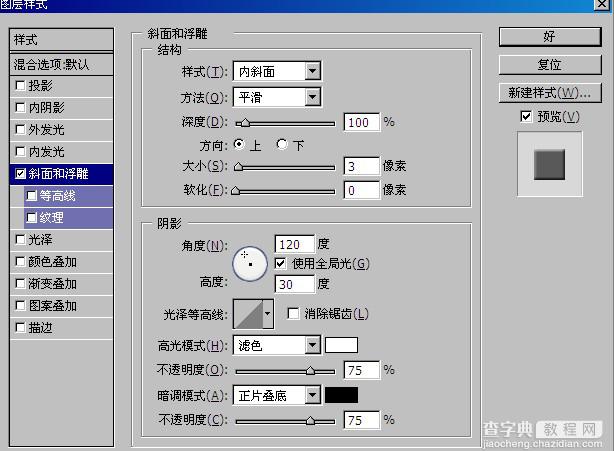
4、合并除背景图层外的所有图层,滤镜→模糊→高斯模糊,ALT+↑多次,完成。

教程结束,以上就是用PS简单制作文字立体效果教程,希望对大家有所帮助!
【教你用PS简单制作文字立体效果】相关文章:
★ 使用Photoshop鼠绘功能制作超逼真的人像眼睛效果教程
上一篇:
ps实用教程之教你如何制作霸气的金属字
下一篇:
PS简单制作质感的立体文字
